
发布时间:2022-09-26 来源:win7旗舰版 浏览量:
当我们使用打印机,经常需要用到打印机共享,但是也会出现很多常见的问题,有时候连接不上共享的打印机,这也就影响工作进程了。那么该怎么办呢?今天小编就将在连接共享打印机时出现无法连接的解决方法教给大家。
一个办公室一般只有一台打印机,而分享连接不上就打印不了,完全的影响工作效率的事情,共享打印机无法连接的情况是特别让人上火的,那么该如何解决打印机共享无法连接呢?遇到打印机共享无法连接不要着急,下面就是小编给大家带来的打印机共享无法连接的解决教程。
打印机共享无法连接怎么办
双击桌面上的“控制面板”。
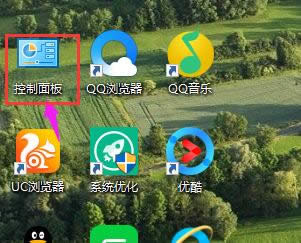
打印机图解详情-1
选择“系统和安全”。
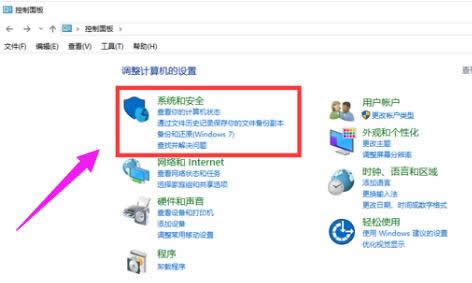
共享连接图解详情-2
然后点击“管理工具”。
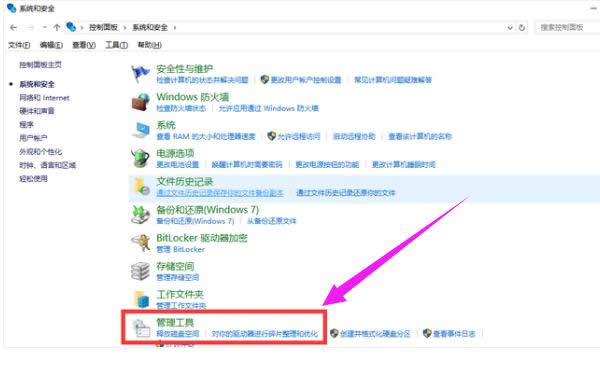
共享连接图解详情-3
双击“计算机管理”。
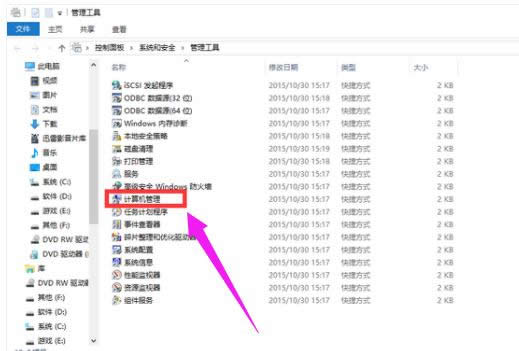
共享连接图解详情-4
选择“本地用户和组”,然后点击“用户”,双击“Guest”。

共享连接图解详情-5
把“用户不能更改密码”和“帐户已禁用”的勾去掉,然后点击“确定”。
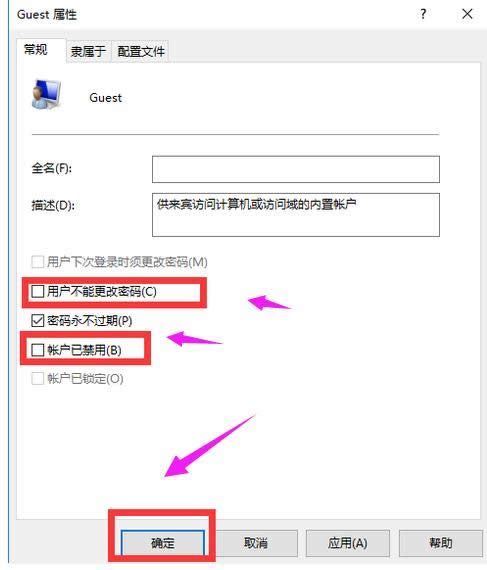
打印机图解详情-6
如果上述方法不能解决问题,那么需要返回管理工具页面,双击“本地安全策略”。
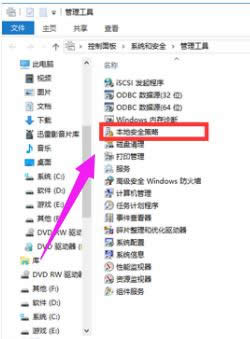
打印机图解详情-7
选择“本地策略”,然后双击“用户权限分配”。
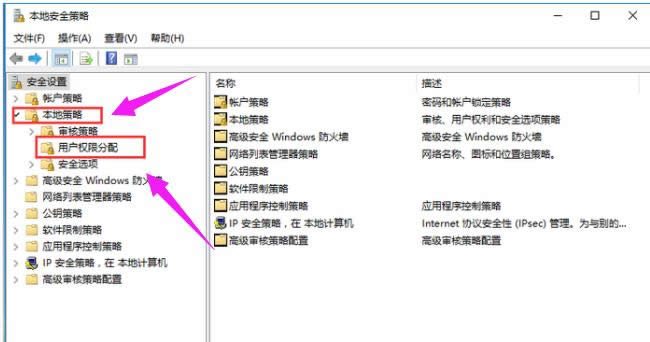
打印机共享图解详情-8
右边出现新页面,找到“拒绝从网络访问这台计算机”并双击它。
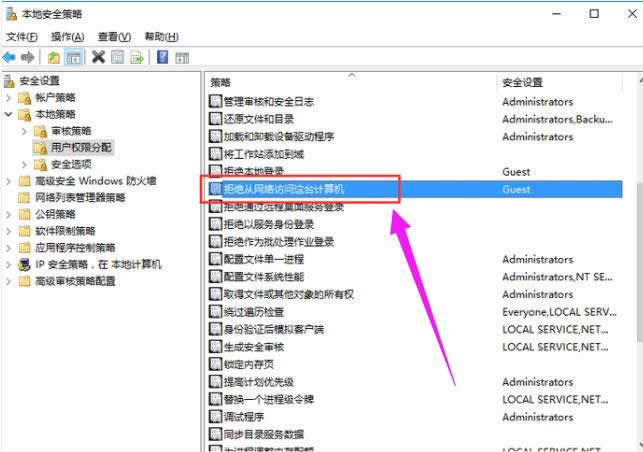
无法连接图解详情-9
选择“Guest”,然后点击“删除”,在点击“确定”
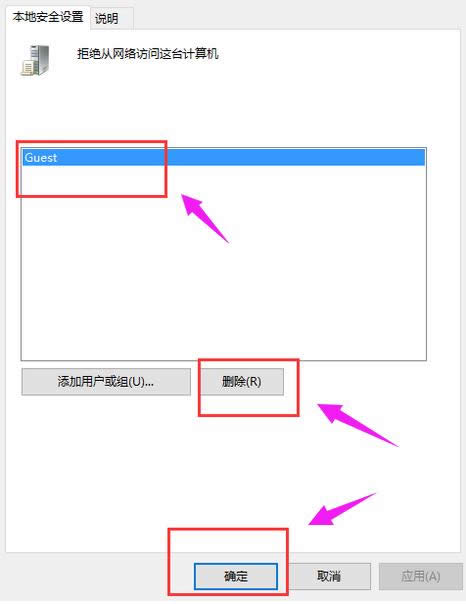
打印机共享图解详情-10
以上就是打印机共享无法连接的解决方法了。
在公司里,大多数都是打印机共享的使用的,就这样在使用的过程中,就会使用方便,提高工作效率,不过,在
如果要实现局域网当中的两台打印机或者是多台打印机共享的话,应该如何设置并共享局域网内的打印机,要解
打印机共享使指将本地打印机通过网络共享给其他用户,这样其他用户也可以使用打印机完成打印服务。但最近
最近,收到这样的一个情况,公司电脑换了win7,而以前打印机一直连着的是XP,现在换成win7后共
本站发布的ghost系统仅为个人学习测试使用,请在下载后24小时内删除,不得用于任何商业用途,否则后果自负,请支持购买微软正版软件!
如侵犯到您的权益,请及时通知我们,我们会及时处理。Copyright @ 2018 斗俩下载站(http://www.doulia.cn) 版权所有 xml地图 邮箱: